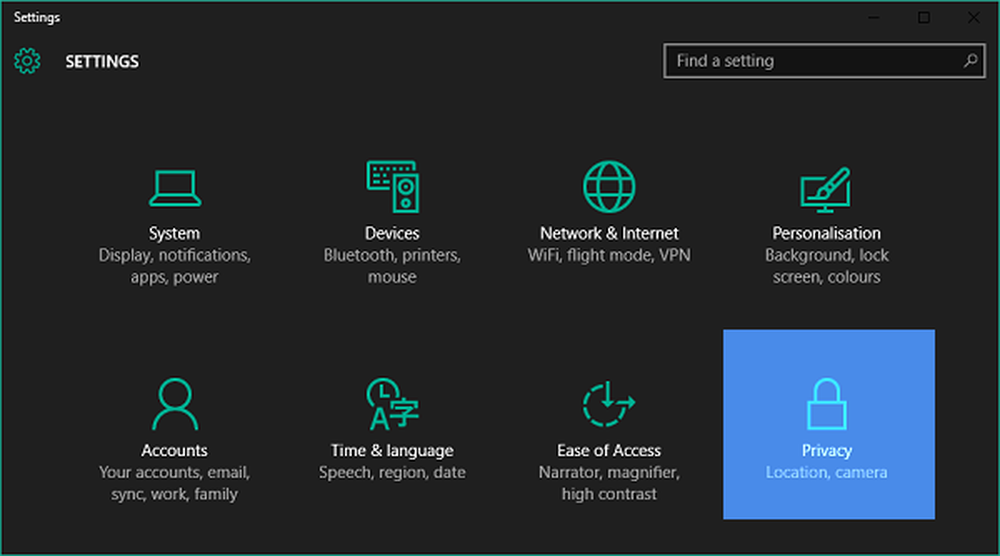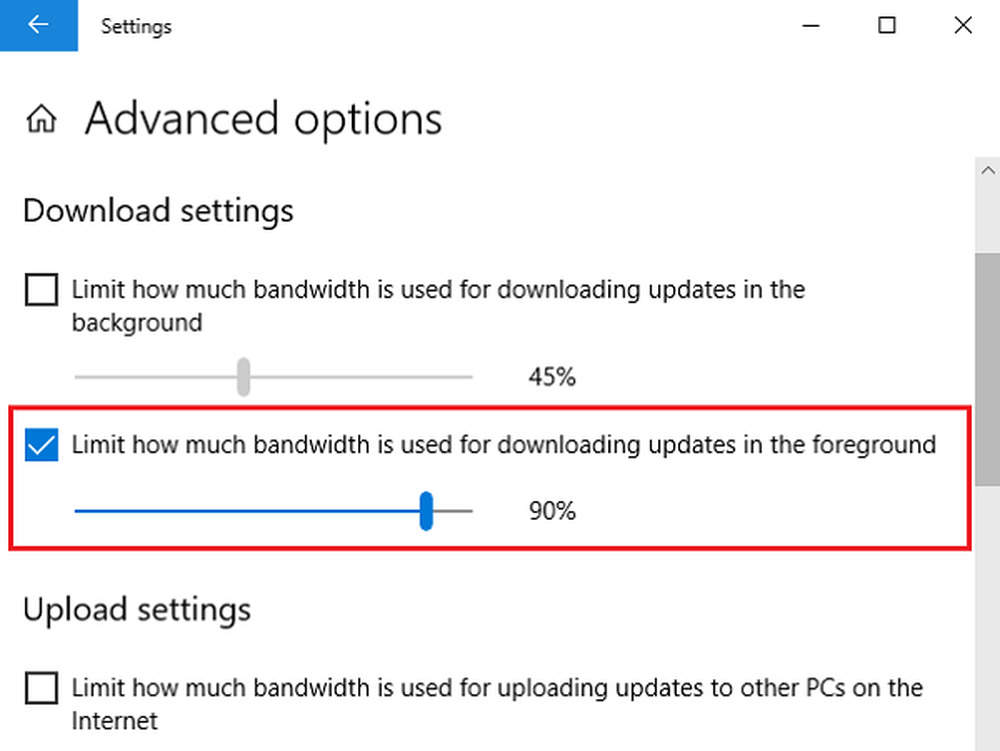Einschränken und Überwachen der monatlichen Internetdatenverwendung unter Windows 10
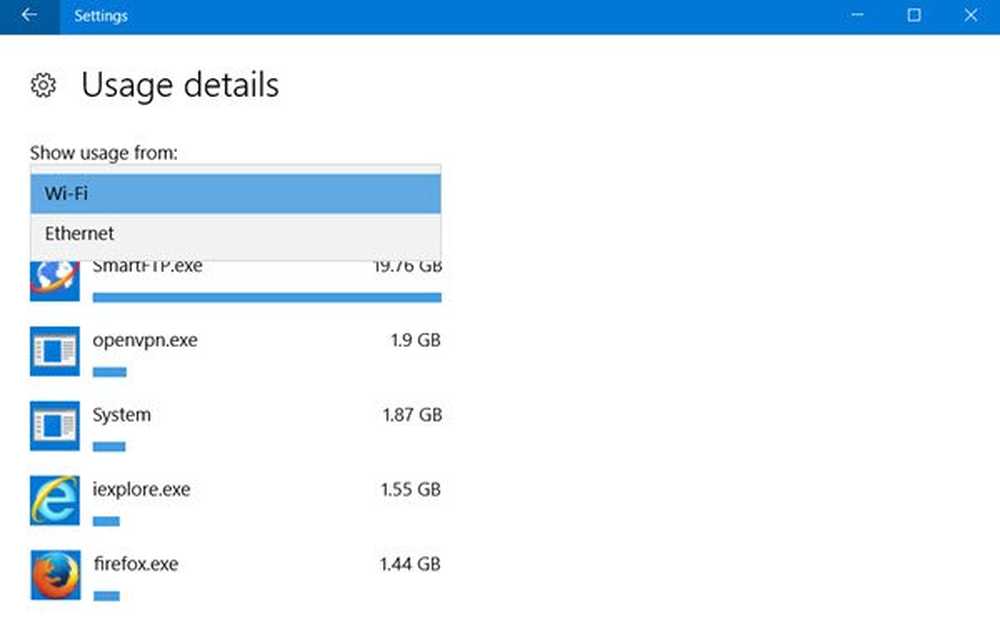
Überwachen Sie Ihre Datennutzungsverbrauch ist extrem wichtig, besonders wenn Sie eine begrenzte Verbindung oder ein FUP haben, durch das der ISP die Datengeschwindigkeit drosselt. Um ehrlich zu sein Windows 10 Es war nicht gerade sparsam, wenn es um den Datenverbrauch geht. In einigen Fällen hat er meine monatliche Datenquote vollständig aufgefressen. In diesem Artikel werden wir nicht nur darüber sprechen, wie Sie Ihre Datennutzung überwachen, sondern auch, wie Sie auf Dateninformationen für jede App zugreifen können.
Wenn Sie den Task-Manager öffnen, sehen Sie einige Details unter Netzwerk & Messnetzwerk Säulen. Durch Klicken auf den Verwendungsverlauf löschen werden die Zahlen gelöscht.
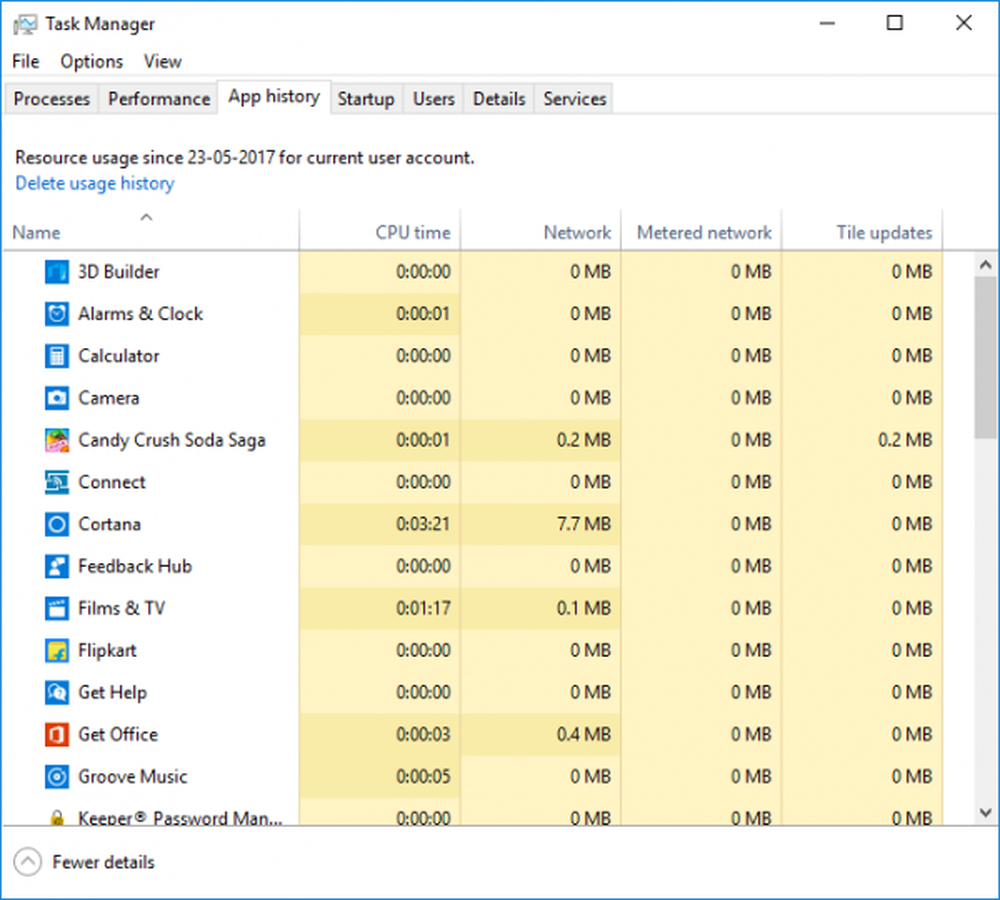
Überwachen Sie die Datennutzung in Windows 10
Ich spreche jetzt nicht von einer Drittanbieter-App. Stattdessen ist es das Windows-eigene Datenüberwachungssystem, das anzeigt, wie viele Daten von jeder App in einem bestimmten Monat gesendet und empfangen werden. Sie können dies alles tun, indem Sie den in der Einstellungs-App und im Task-Manager vorhandenen Netzwerknutzungsmonitor verwenden.
Öffne das die Einstellungen App aus dem Startmenü. Wählen Netzwerk & Internet. Wählen Datenverbrauch, und hier können Sie die kumulierte Nutzung für den gesamten Monat sehen.
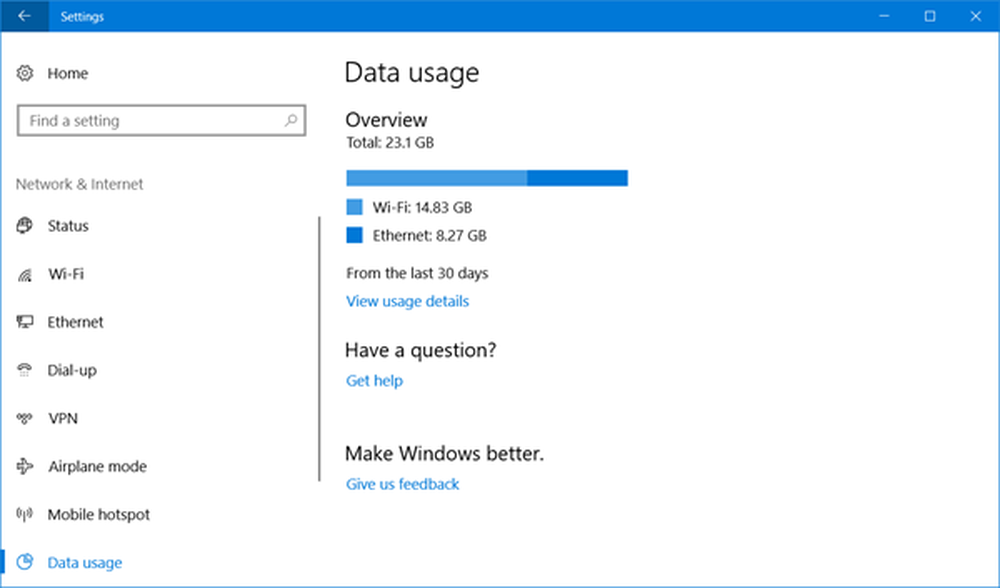
Klicke auf das "Nutzungsdetails, “Und ein neues Fenster mit anwendungsbezogener Datennutzung wird geöffnet. Sie können die Verwendung von WiFi, Ethernet oder einem anderen Netzwerk sehen.
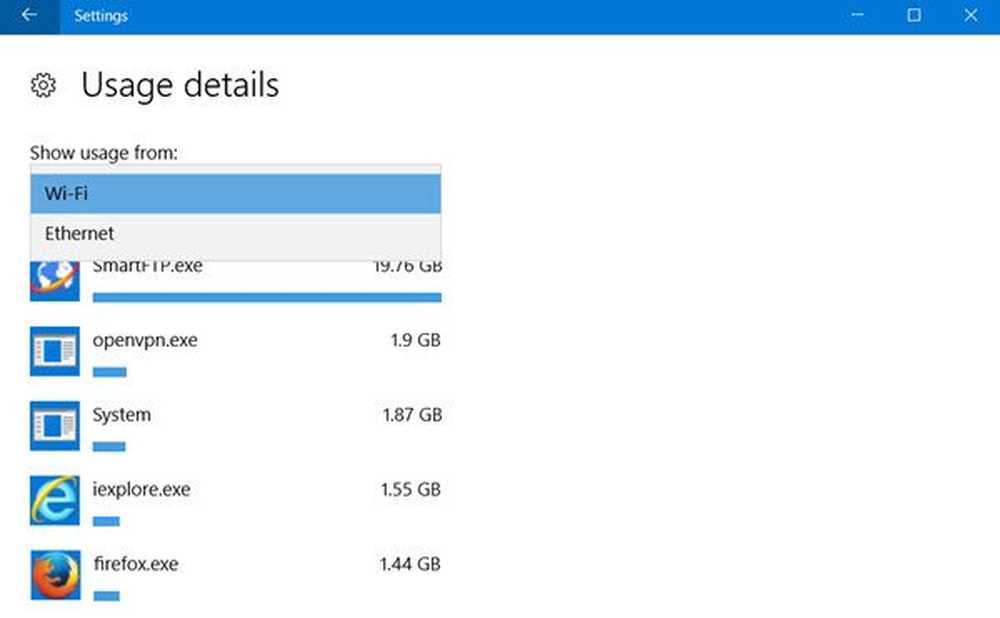
Die einzige Einschränkung ist, dass die Nutzungsdetails Zeigt die kumulierten Daten an und trennt die Daten nicht von der Netzwerknutzung oder den für ein Update verwendeten Daten. Sie können den Graphen auch nicht zurücksetzen, und derselbe wird automatisch erst nach Ende des Monats zurückgesetzt. Das Plus ist jedoch, dass Daten sowohl von herkömmlichen Anwendungen als auch von UWP-Apps überwacht werden können.
Lesen: Zurücksetzen oder Löschen der Datennutzung in Windows 10.
Richten Sie gemessene Verbindungen für eine eingeschränkte Datennutzung ein
Diese Funktion war für mich lebensrettend, da ich keine automatischen Updates vorziehen möchte, da sie meine LTE-Daten auffressen, wenn ich kein WLAN verwende. Wenn Sie ein Smartphone verwenden und das Internet nutzen, können Sie entweder die Verbindung als gemessen im Smartphone festlegen oder einfach alle Verbindungen auf dem Windows-Computer verwalten.
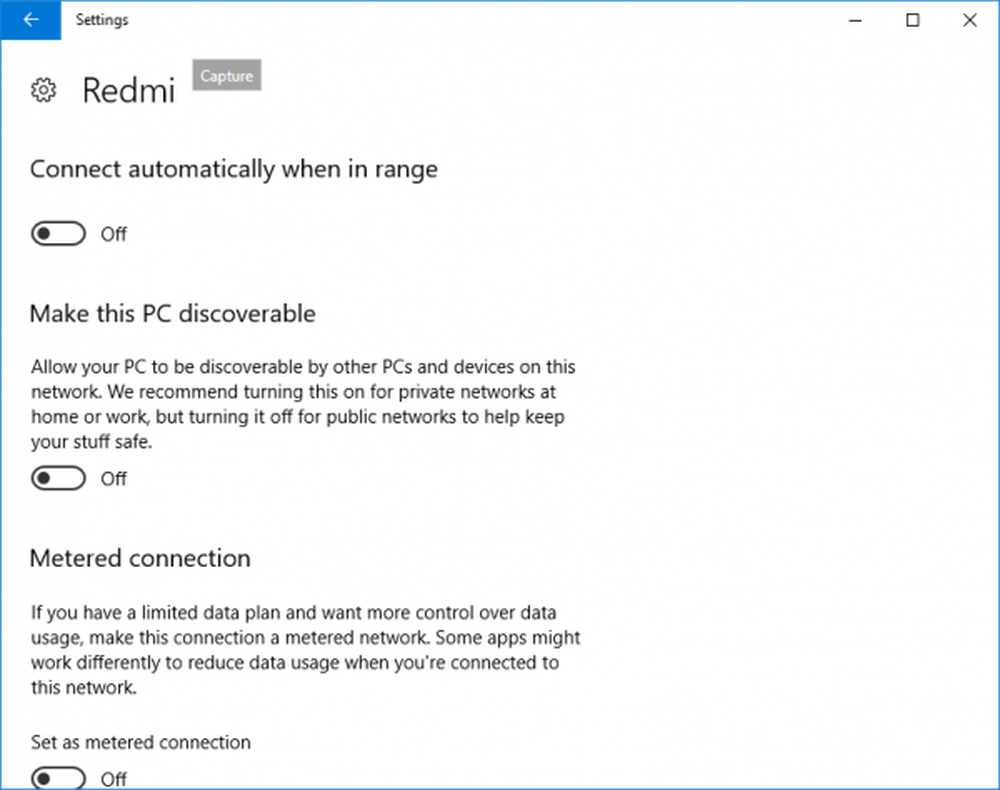
Um eine Verbindung als gemessen zu setzen, gehen Sie zu Einstellungen> Netzwerk & Internet> Wi-Fi Klicken Sie anschließend in den Wi-Fi-Netzwerken auf "Erweiterte Optionen". Sobald Sie sich im erweiterten Menü befinden, haben Sie die Option "Als gemessene Verbindung festlegen". Die gemessene Verbindung kann immer deaktiviert werden.
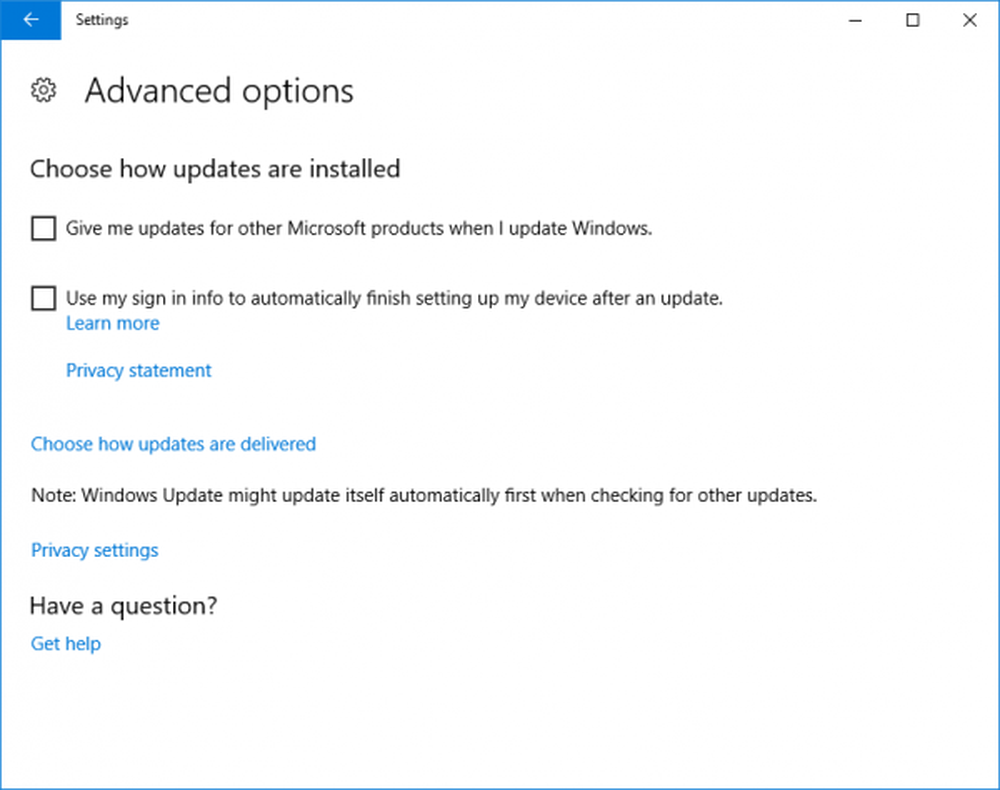
Auch wenn Sie sich Sorgen machen, wie Windows Updates Ihre Daten belegen und die Datennutzung steigt, gehen Sie zu Windows Update in den Einstellungen. Dort können Sie immer zu "Automatische Updates konfigurieren" wechseln und "Benachrichtigen für Download und Benachrichtigung für Installation" auswählen Dieses Windows benachrichtigt Sie jedes Mal, wenn ein Update verfügbar ist und Sie die Installation über WLAN durchführen können.
Beschränken Sie die Datennutzung in Windows 10
Wenn Sie die Datennutzung in Windows 10 weiter einschränken möchten, können Sie Folgendes festlegen:
- Konfigurieren Sie Windows Update wie oben erwähnt
- Stellen Sie sicher, dass die OneDrive-Synchronisierung deaktiviert ist. Deaktivieren Sie OneDrive immer noch und verwenden Sie es nur, wenn Sie es brauchen
- Deaktivieren Sie PC Sync Ihre Einstellungen. Sie finden es unter Einstellungen> Konten.
- Deaktivieren Sie Hintergrund-Apps, damit sie keine Daten im Hintergrund verbrauchen
- Deaktivieren Sie Live Tiles, indem Sie mit der rechten Maustaste auf die Live Tiles klicken und auswählen Live-Kachel ausschalten.
- Deaktivieren Sie die Windows 10-Telemetrie. Sie können einige Windows 10 Privacy Fixer-Tools verwenden, um dasselbe zu erreichen.
Andere Ideen sind sehr willkommen!
Hier erfahren Sie, wie Sie die Datennutzung in Windows 10 zurücksetzen oder löschen können.